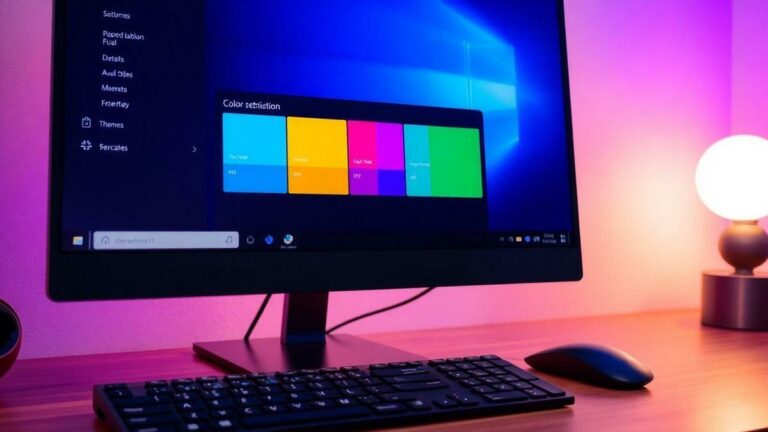Dicas para Organizar Arquivos no Windows 11
Descubra como organizar e manipular seus arquivos e pastas no Windows 11 de forma simples e divertida! Transforme seu desktop em um espaço mais arrumado e eficiente
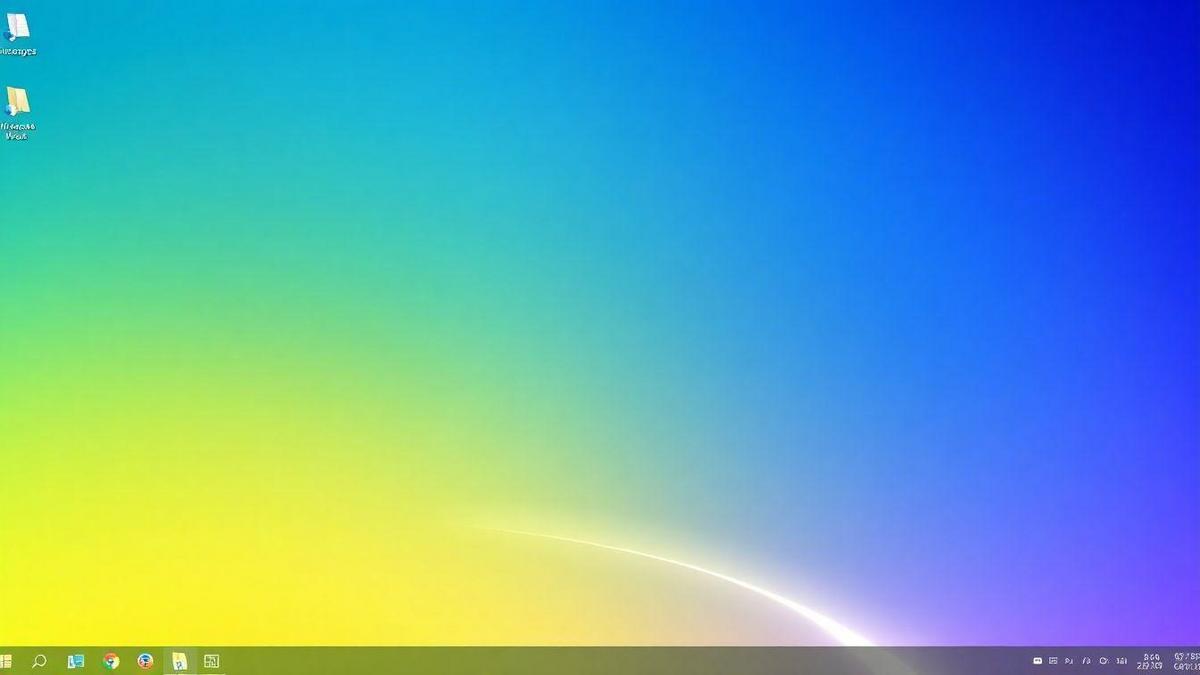
Seja bem-vindo ao nosso guia sobre o Windows 11! Aqui, vamos mostrar como organizar arquivos e pastas de maneira fácil e prática. Você vai aprender a criar novas pastas, usar as pastas predefinidas como Documentos e Downloads, e como manter sua área de trabalho arrumada. Além disso, daremos dicas de como mover e copiar arquivos rapidamente, tornando sua experiência no Windows 11 muito mais eficiente. Prepare-se para deixar sua vida digital em ordem!
Principais Apontamentos
- Crie pastas novas para organizar seus arquivos facilmente.
- Use pastas como Documentos e Downloads para armazenar arquivos frequentemente utilizados.
- Mantenha sua área de trabalho organizada com pastas para arquivos recorrentes.
- Organize sua música, imagens e vídeos nas bibliotecas específicas do Windows 11.
- Use atalhos de teclado para mover e copiar arquivos e pastas rapidamente.
Organização de Arquivos e Pastas
Criar Novas Pastas
Para organizar seus arquivos eficientemente, crie novas pastas. Isso ajuda a manter tudo em ordem. Siga estes passos simples:
- Clique com o botão direito em um espaço vazio ao lado dos itens em uma pasta.
- No menu que aparece, selecione “Nova Pasta”.
- Nomeie a pasta de acordo com o que deseja armazenar.
Criar pastas é uma maneira fácil de manter documentos, fotos e outros arquivos organizados. Por exemplo, você pode ter pastas para trabalho, escola ou projetos pessoais.
Documentos e Downloads
O Windows 11 já vem com pastas predefinidas como Documentos e Downloads. Essas pastas são úteis para acessar rapidamente arquivos que você usa com frequência. Aqui estão algumas dicas:
- Documentos: Armazene arquivos de texto, planilhas e outros documentos importantes.
- Downloads: Todos os arquivos baixados da internet vão para esta pasta. Mova os arquivos que você precisa para outras pastas para não perder nada.
Organizar seus arquivos nas pastas apropriadas facilita muito o acesso a eles.
Área de Trabalho
A área de trabalho é um local conveniente para armazenar arquivos e pastas que você usa frequentemente. Aqui estão algumas dicas para mantê-la organizada:
- Crie pastas para agrupar arquivos relacionados, como “Projetos de Trabalho” ou “Fotos de Família”.
- Tente não deixar muitos arquivos soltos na área de trabalho, pois isso pode dificultar a localização dos itens.
Manter a área de trabalho organizada ajuda a ser mais produtivo e a encontrar o que precisa rapidamente.
Música, Imagens e Vídeos
O Windows 11 inclui bibliotecas específicas para música, imagens e vídeos, facilitando a localização e acesso a esses tipos de arquivos. Aqui estão algumas dicas:
- Música: Armazene suas músicas na biblioteca de música e crie pastas para diferentes gêneros ou artistas.
- Imagens: Coloque suas fotos na biblioteca de imagens, organizando-as em pastas por eventos, como “Aniversários” ou “Férias”.
- Vídeos: Use a biblioteca de vídeos para armazenar filmes e clipes, criando pastas para diferentes tipos, como “Filmes” ou “Vídeos de Família”.
Organizar suas mídias nas bibliotecas do Windows 11 ajuda a manter tudo em ordem e fácil de acessar.
Manipulação de Arquivos e Pastas
Mover e Copiar Arquivos
Se você precisa mover ou copiar arquivos, o Windows 11 torna isso simples. Aqui estão os passos:
- Mover um arquivo:
- Selecione o arquivo que deseja mover.
- Arraste-o para a nova pasta desejada.
- Alternativamente, use o atalho Ctrl X para recortar e Ctrl V para colar na nova localização.
- Copiar um arquivo:
- Selecione o arquivo que deseja copiar.
- Use o atalho Ctrl C para copiar.
- Vá para a nova pasta e pressione Ctrl V para colar.
Esses métodos de mover e copiar são úteis para gerenciar seus arquivos de maneira eficiente.
Selecionar Arquivos e Pastas
Selecionar arquivos e pastas é fundamental na organização. Aqui está como fazer isso:
- Selecionar um arquivo ou pasta: Clique uma vez sobre ele.
- Selecionar múltiplos arquivos: Mantenha pressionada a tecla Ctrl e clique nos arquivos desejados.
- Selecionar todos os arquivos: Pressione Ctrl A para selecionar todos os arquivos em uma pasta.
Saber como selecionar arquivos e pastas facilita muito a manipulação.
Mover e Copiar Pastas
Os métodos para mover e copiar pastas são os mesmos que para arquivos. Aqui está um resumo:
- Mover uma pasta: Selecione a pasta e arraste-a para a nova localização ou use Ctrl X e Ctrl V.
- Copiar uma pasta: Selecione a pasta, use Ctrl C e depois Ctrl V na nova localização.
Isso ajuda a manter suas pastas organizadas e facilita o acesso aos arquivos necessários.
Organização de Pastas
Criar uma estrutura hierárquica de pastas é essencial para manter tudo em ordem. Aqui estão algumas dicas:
- Baseie suas pastas em temas ou projetos. Por exemplo, uma pasta principal chamada “Trabalho” e subpastas para diferentes projetos.
- Use nomes descritivos para suas pastas e arquivos, ajudando a identificar rapidamente o que está armazenado.
Uma boa organização de pastas facilita encontrar o que você precisa.
Dicas e Truques
Barra de Pesquisa
Uma das ferramentas mais úteis no Windows 11 é a barra de pesquisa no Explorer. Você pode usá-la para localizar arquivos rapidamente. Dicas:
- Digite o nome do arquivo que está procurando.
- Use palavras-chave para restringir a pesquisa.
- A barra de pesquisa pode encontrar arquivos em todas as pastas, não apenas na que você está visualizando.
Usar Tags e Categorias
Outra maneira de organizar seus arquivos é usando tags e categorias. Embora possa levar mais tempo, é muito útil a longo prazo. Dicas:
- Adicione tags a arquivos importantes para encontrá-los rapidamente.
- Categorize arquivos por tipo, como “Urgente”, “Para Revisão” ou “Concluído”.
Configurações de Visualização
O Windows Explorer tem várias configurações de visualização que permitem ajustar como seus arquivos e pastas são exibidos. Opções:
- Visualização em lista: Mostra uma lista simples de arquivos e pastas.
- Visualização em ícones: Mostra ícones grandes ou pequenos dos arquivos e pastas.
- Detalhes: Mostra informações adicionais, como tamanho e data de modificação.
Ajustar a visualização pode ajudar a encontrar arquivos mais rapidamente e tornar a navegação mais fácil.
Essas orientações são um ótimo ponto de partida para quem está começando a usar o Windows 11 e deseja se familiarizar com a gestão de arquivos e pastas. Com prática, você se tornará um especialista em organizar documentos e mídias, tornando sua experiência no sistema operacional muito mais eficiente e agradável.
Conclusão
E aí, pronto para organizar sua vida digital com o Windows 11? Com as dicas que você aprendeu, fica mais fácil manter seus arquivos e pastas em ordem. Lembre-se de criar novas pastas, usar as predefinidas como Documentos e Downloads, e manter sua área de trabalho limpa e organizada. E não esqueça dos atalhos de teclado! Eles são um superpoder para aumentar sua eficiência.
Agora, que tal dar uma olhada em mais artigos no nosso site? Você vai encontrar várias dicas para aproveitar ainda mais seu computador. Acesse suporte24h.com.br e continue sua jornada de aprendizado!
Perguntas Frequentes
Como posso criar uma nova pasta no Windows 11?
Para criar uma nova pasta, clique com o botão direito em um espaço vazio. Escolha Nova Pasta e nomeie-a.
É melhor usar a área de trabalho ou pastas para organizar arquivos?
A área de trabalho é útil para arquivos frequentes, mas para melhor organização, use pastas no Explorador de Arquivos.
Como posso mover arquivos para outra pasta?
Você pode arrastar e soltar o arquivo ou usar Ctrl X para recortar e Ctrl V para colar na nova pasta.
Existem pastas especiais no Windows 11?
Sim! Existem pastas como Documentos, Downloads, Música, Imagens e Vídeos para organizar seus arquivos de forma prática.
Como posso encontrar arquivos rapidamente no Windows 11?
Use a barra de pesquisa no Explorador de Arquivos. Digite o nome do arquivo e pressione Enter para encontrá-lo.